novembre
2007
Tout a commencé bêtement en regardant la liste des curseurs disponibles pour une application Silverlight… Quelle surprise en découvrant ce qu’il m’était proposé :
Une simple énumération ! Quelle déception quand même… Impossible donc de créer son propre curseur à partir d’un objet Image. Enfin quoique car si on regarde les évènements d’un Canvas ou de tout autre contrôles Silverlight, il est possible d’être notifié lorsque la souris entre dans la zone, se déplace et quitte cette zone. Alors pourquoi ne pas créer son propre curseur et réagir correctement aux évènements ? On retrousse ses manches et c’est parti !
Dans un premier temps, il nous faut un nouveau curseur et on va faire simple avec une simple petite bulle mais rien n’empêche les plus courageux à utiliser une image, ça revient au même. On crée donc une simple méthode qui va nous retourner une instance du contrôle Ellipse :
private Ellipse CreateCursor()
{
Ellipse objEllipse = new Ellipse();
objEllipse.Height = 24;
objEllipse.Width = 24;
objEllipse.Opacity = 0.7;
RadialGradientBrush objRadialGradientBrush = new RadialGradientBrush();
GradientStop objGradientStop1 = new GradientStop();
GradientStop objGradientStop2 = new GradientStop();
objGradientStop1.Color = Color.FromArgb(244, 255, 214, 227);
objGradientStop1.Offset = 0;
objGradientStop2.Color = Color.FromArgb(255, 193, 62, 150);
objGradientStop2.Offset = 1;
objRadialGradientBrush.GradientStops.Add(objGradientStop1);
objRadialGradientBrush.GradientStops.Add(objGradientStop2);
objEllipse.Fill = objRadialGradientBrush;
return objEllipse;
}
A chaque fois qu’on aura besoin d’une nouvelle instance de notre curseur personnalisé, il nous suffira d’appeler la méthode CreateCursor.
A présent, prenons notre Canvas dans notre code Xaml et insérons le code nécessaire pour qu’il appelle les bonnes méthodes lors des évènements MouseMove, MouseMove et MouseLeave :
Pour le code qui va intervenir lors du déclenchement de ces évènements, ce n’est pas sorcier :
- MouseEnter : On désactive le curseur pour placer notre curseur personnalisé.
- MouseMove : A chaque déplacement de la souris, on replace notre curseur personnalisé.
- MouseLeave : On retire notre curseur personnalisé et on réactive le curseur par défaut.
private Ellipse m_Cursor2 = null;
private void canvasCase2_MouseEnter(object sender, MouseEventArgs e)
{
// Le rectangle ayant le curseur au dessus de lui
// On désactive le curseur qui sera remplacé par après par un curseur personnalisé
Cursor = Cursors.None;
// Création du curseur personnalisé
if (m_Cursor2 == null)
{
m_Cursor2 = CreateCursor();
// Ajout du curseur personnalisé à la liste des contrôles enfants de la fenêtre
canvasCase2.Children.Add(m_Cursor2);
}
canvasCase2_MouseMove(sender, e);
}
private void canvasCase2_MouseMove(object sender, MouseEventArgs e)
{
// On place le curseur personnalisé
m_Cursor2.SetValue<double>(Canvas.LeftProperty, e.GetPosition(canvasCase2).X - m_Cursor2.Width / 2);
m_Cursor2.SetValue<double>(Canvas.TopProperty, e.GetPosition(canvasCase2).Y - m_Cursor2.Height / 2);
}
private void canvasCase2_MouseLeave(object sender, EventArgs e)
{
// On remet le curseur par defaut
Cursor = Cursors.Default;
// On retire le curseur personnalisé
canvasCase2.Children.Remove(m_Cursor2);
m_Cursor2 = null;
}
En fait, rien de bien méchant pour le résultat suivant :
Après ce petit essai, je suis parti sur quelques petites variantes plutôt amusantes qu’utiles, comme par exemple un curseur qui laisse des traces par où il passe :
Ou encore un système de tampon, c’est-à-dire qu’à chaque clique de souris, on laisse une empreinte du curseur. Pour cela, il suffit d’intercepter l’évènement MouseLeftButtonDown :
Comme je l’ai dit précédemment, les possibilités sont nombreuses et rien ne vous empêche d’utiliser vos propres images qui donneront une meilleure impression d’icône qui se déplace. Par contre, ne me jetez pas la pierre si il y a une technique plus évidente pour personnaliser son curseur, je vous avoue que tout ceci a été fait à l’intuition sans trop savoir si plus évident il y a.
Je vous laisse suivre votre imagination pour la suite…
Le projet complet avec les sources en C# est disponible ici : Version Zip – Version Rar
2 Commentaires + Ajouter un commentaire
Déménagement
Next Microsoft CEO
Articles récents
- Changement d’adresse de ce blog
- Article : les nouveautés de C# 5.0
- Modèle Entity Framework généré avec SQL Server 2008 et utilisé sous SQL Server 2005
- Les photos, vidéos et cadeaux des TechDays 2011
- La première journée en ligne sur TechDays TV
- Suivez les TechDays 2011 comme si vous y étiez sur la chaîne TechDays TV
- Téléchargez le programme des conférence des TechDays 2011
- Dernier jour des TechDays = plus de chance de remporter des cadeaux sur le stand de dvp !
- Venez à notre rencontre lors des TechDays 2011
- Les flux à ne pas rater lors des TechDays 2011
- Les TechDays 2011 s’invite sur votre smartphone Windows Phone 7
- Exclu des cadeaux du concours Developpez.com lors des TechDays 2011
- Ouverture de la galerie d’images sur notre site des TechDays
- Partagez votre expérience des Microsoft TechDays
- Grand concours Microsoft “FAN des TechDays 2011” : épisode 2 !
- Mettez-vous aux couleurs des TechDays 2011 !
- Developpez.com aux TechDays 2011
- Le Challenge Azure 2010 est fini !
- Suivez la keynote de la pdc10 en direct sur internet à 18h !
- MVP Visual C# 2010 – 2011 !!!

 Un article de Jérôme Lambert
Un article de Jérôme Lambert

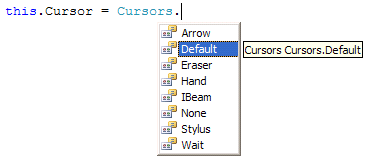
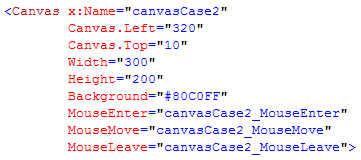
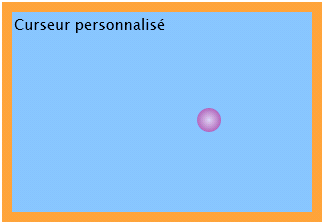
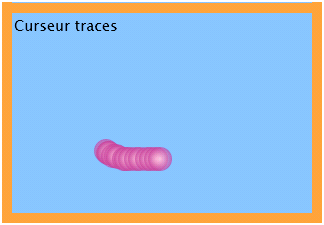
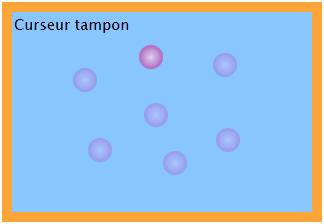
je voulais dire : mettre un UserControl dans un Canvas ??? merci
Mille merci pour cet article qui m’a bien aidé.
Saurais-tu comment faire pour ajouter à ton canvas de base d’autre canvas avec leur storyboard associé?
Merci pour ton aide à plus